Lỗi bàn phím laptop thường gặp nhất là những lỗi gì?
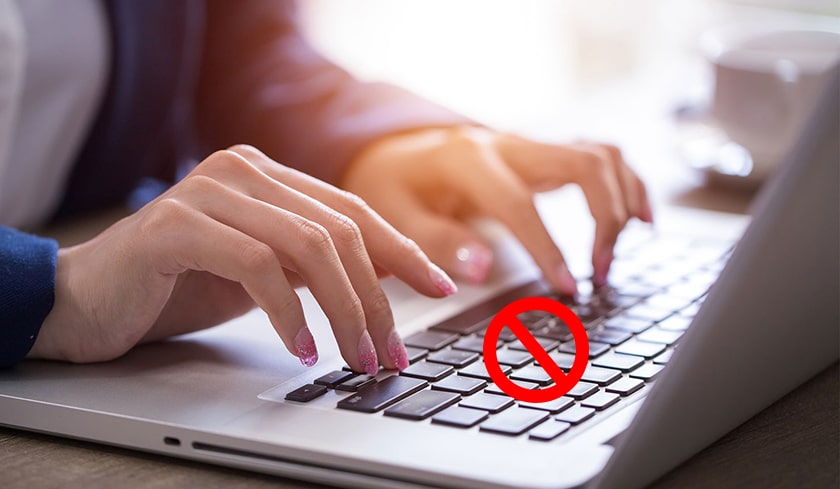
Bàn phím laptop có tầm quan trọng tương đương như máy tính bởi bàn phím kém chất lượng sẽ ảnh hưởng lớn đến hiệu suất làm việc. Lỗi bàn phím laptop được chia ra làm nhiều loại và mỗi loại lại có cách khắc phục riêng biệt. Nếu bạn đang loay hoay không biết làm sao với bộ bàn phím nhà mình, hãy thử xem bài viết này có giúp ích được gì không nhé!
Lỗi bàn phím laptop nhấn chữ hiện số
Lỗi bàn phím laptop này dẫn đến bởi nhiều nguyên nhân, trong đó có thể bạn đã kích hoạt chức năng của phím Numlock. Hoặc bàn phím rối loạn chức năng giữa các phím.
Với lỗi này, bạn chỉ cần tắt chức năng Numlock đi bằng cách nhấn tổ hợp phím Fn + NumLK. Sau khi tắt bàn phím laptop thì máy sẽ trở lại bình thường nếu đúng lỗi do nhấn nhầm phím Numlock. Trong trường hợp không phải, bàn phím của bạn đã bị rối loạn chức năng cần đem đi sửa chữa.
Xem thêm:

Lỗi bàn phím laptop gõ 1 chữ ra nhiều chữ
Khi gặp lỗi này, bạn nhấn một chữ sẽ xuất hiện ra nhiều chữ, gây ức chế cực khó chịu cho người dùng. Nguyên nhân gây lỗi có thể do bàn phím laptop kẹt phím hoặc hỏng mạch.
Nếu bị kẹt phím, cách khắc phục đơn giản là tháo phím đó ra, kiểm tra vật bị kẹt trong kẽ phím. Lau vệ sinh lại xung quanh phím và lắp lại như cũ.
Trường hợp lỗi do chập mạch bạn không thể tự sửa mà cần đem bàn phím đến trung tâm bảo hành, cơ sở sửa chữa để kiểm tra lỗi. Đừng tự ý tháo bàn phím ra sửa, tránh lỗi chập mạch trở nên nặng hơn.

Lỗi bàn phím laptop nhấn không ra chữ
Lỗi này xuất hiện khi bạn nhấn phím laptop mà không thấy xuất hiện chữ nào trên màn hình. Có thể do bàn phím đã phi khoá, lỗi Driver điều khiển bàn phím hoặc do xung đột phần mềm với phần cứng máy. Ngoài ra, bạn cũng cần kiểm tra xem dây cáp bàn phím có bị lỏng hay gãy đứt gì không.
Để khắc phục bạn cần khởi động lại thiết bị, cập nhật phiên bản driver bàn phím mới nhất. Chú ý, làm những thao tác này sau khi kiểm tra dây cáp bàn phím ổn.
Lỗi bàn phím laptop không gõ ra số
Nguyên nhân gây lỗi này có thể do bạn chưa bật nút Numlock trên bàn phím. Để khắc phục, bạn chỉ cần nhanh chóng nhấn nút Numlock để bật chức năng nhấn số.
Ngoài ra, bạn cũng nên điều chỉnh mặc định bật chế độ Numlock cho mỗi lần khởi động.
- Bước 1: Click Start Menu → Mở Run → Regedit
- Bước 2: Mở cửa sổ Registry Editor → Truy cập vào đường dẫn “HKEY_CURRENT_USER\Control Panel\Keyboard\”
- Bước 3: Tìm mục “InitialKeyboardIndicators” ở khung bên phải) → Click chuột phải vào “Modify”.
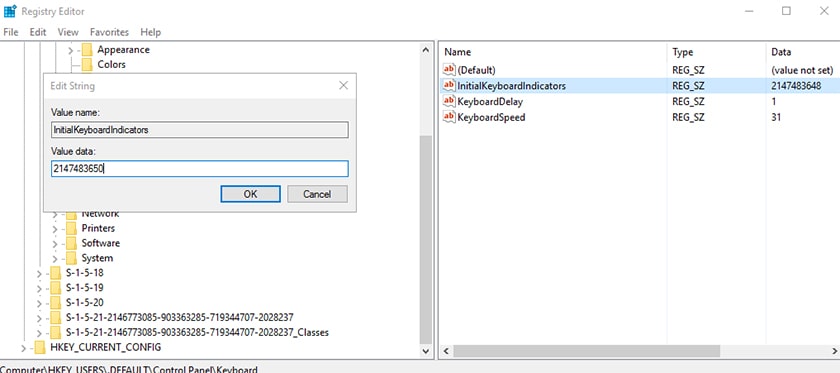
- Bước 4: Nhấn Bật, tắt Numlock trong mục Value data.
- Phím 0 – phím tắt của Number Lock khi máy khởi động
- Phím 2 – Phím bật Number Lock khi khởi động máy.
- Bấm OK để lưu lại.
Lỗi bàn phím laptop không nhấn được phím ký tự đặc biệt
Lỗi này xảy ra khi bạn nhấn các phím ký tự đặc biệt nhưng không thấy xuất hiện trên màn hình. Có thể do bạn cài đặt bàn phím laptop chưa chính xác, chưa đúng chuẩn.
Hãy kiểm tra lại chuẩn bàn phím bạn cài đặt theo ngôn ngữ nào, Vietnamese hay US. Nếu không phải, bạn cần cài đặt lại một trong 2 ngôn ngữ này để không bị lỗi nữa.
- Bước 1: Vào Control Panel → Chọn Clock, Language and Region → Chọn Region
- Bước 2: Đổi ngôn ngữ đã chọn thành Vietnamese hoặc Us → Bấm Enter.
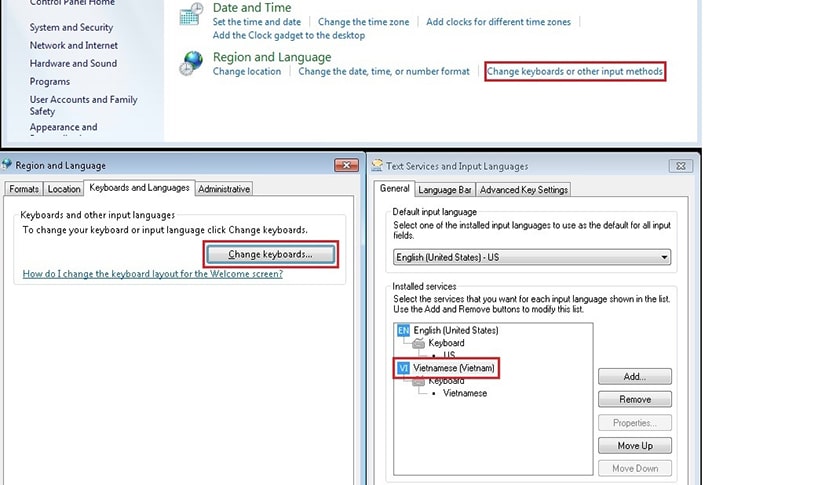
Sau khi chuyển đổi ngôn ngữ xong, bạn có thể nhấn phím ký tự đặc biệt như thường.
Tổng Kết
Trên đây là những lỗi bàn phím laptop thông thường rất hay mắc phải. Một số có thể tự khắc phục tại nhà nhanh chóng, hãy thử trước khi mang nó đi sửa. Nếu đã tìm đủ cách bàn phím vẫn lỗi, bạn nên mang bàn phím đi sửa hoặc thay bàn phím laptop mới tại cơ sở uy tín. Tại Hà Nội hoặc Tp.HCM, bạn có thể đến cơ sở Điện Thoại Vui, đây là một trong những cái tên uy tín nhất về sửa chữa phụ kiện máy tính.







